很多用户在使用360杀毒的时候,不是很熟悉其中怎么设置自动杀毒?本期为你们带来的教程就描述了的具体操作流程。

首先我们需要先打开360杀毒软件主界面,点击上面的“设置”。
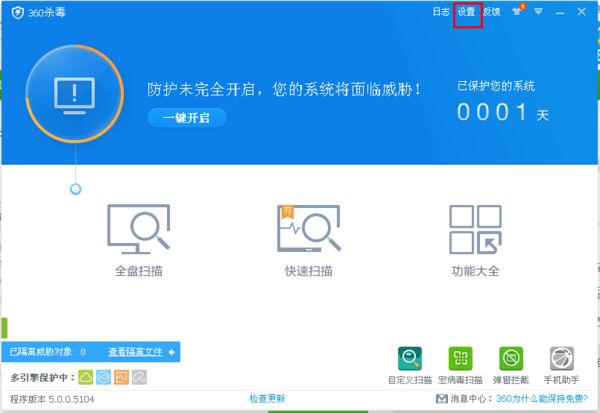
这时我们打开后按如图所示钩上方框前面的“钩”启用自动杀毒。
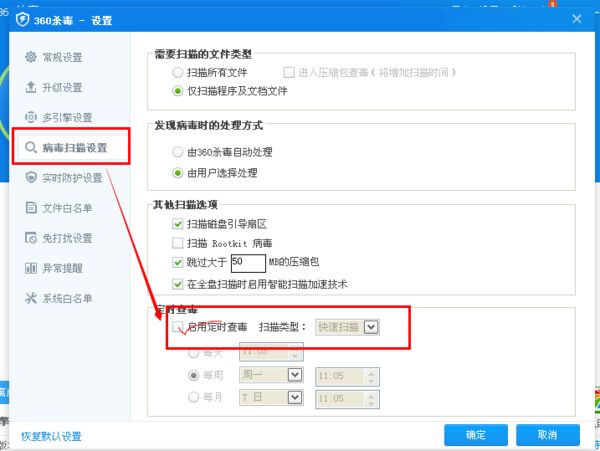
接着我们根据需要制定合适的杀毒时间。
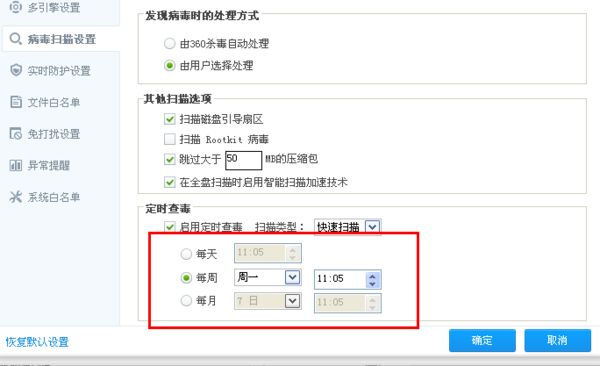
360杀毒相关攻略推荐:
360杀毒怎么拦截垃圾广告?拦截垃圾广告设置分享
360杀毒怎么恢复隔离文件?隔离文件恢复教程一览
360杀毒怎么增加信任名单?添加信任名单流程一览
看完了上文为你们讲述的360杀毒设置自动杀毒的具体流程介绍,你们是不是都学会了呀!
